Wenn Sie den Computer nicht mehr verwenden, können Sie den Computer herunterfahren, in den Energiesparmodus versetzen oder in den Ruhezustand versetzen.
Sollte ich mich für das Herunterfahren, den Energiesparmodus oder den Ruhezustand entscheiden? Hier finden Sie alles, was Sie über die drei Alternativen wissen müssen und welche Sie wählen sollten.
Sie haben drei Alternativen, wenn Sie mit der Arbeit mit Ihrem PC fertig sind und sie nicht mehr verwenden müssen. Sie können wählen, ob Sie in den Ruhezustand wechseln , in den Ruhezustand wechseln oder die Funktion vollständig deaktivieren möchten. Jede Wahl bezieht sich auf Energieeinsparungen und Akkulaufzeit sowie Komfort.
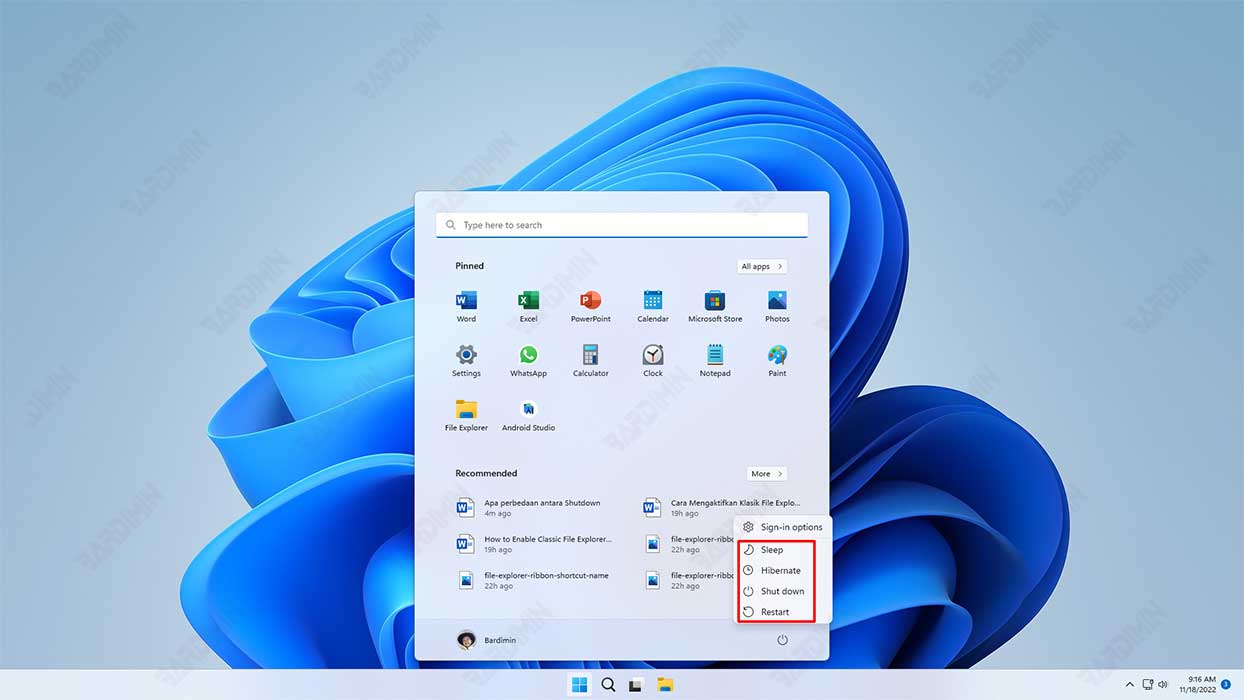
Herunterfahren
Wenn Sie den Computer herunterfahren, werden alle geöffneten Anwendungen geschlossen, der Inhalt des Arbeitsspeichers entfernt, alle temporären Dateien gelöscht, die während der Sitzung erstellt wurden, und das Betriebssystem wird heruntergefahren.
Wenn Sie Ihren Computer ausschalten, verbraucht der Computer keinen Strom. Und wenn Sie es wieder einschalten, durchläuft der Computer Standard-Startvorgänge, einschließlich des Wartens auf die Hardware, um zu initialisieren und das Programm zu starten, um zu laden.
Der Neustart kann einige Minuten dauern, insbesondere wenn Sie viele Autorun- und Update-Programme installiert haben müssen.
Der Hauptvorteil des Herunterfahrens des Computers besteht darin, dass es Strom spart und Windows „aktualisiert“, indem temporäre Dateien gelöscht und die Installation heruntergeladener Updates ermöglicht wird.
Der Nachteil ist, dass der Neustart länger dauert, da Sie alle Programme und Dokumente, an denen Sie arbeiten müssen, erneut öffnen müssen.
Was auch immer der Grund ist, es ist eine gute Idee, Ihren Computer mindestens einmal pro Woche herunterzufahren. Dadurch wird der Aufbau temporärer Dateien verhindert und sichergestellt, dass Updates angewendet werden.
Schlafen
Wenn Sie die Arbeit beendet haben oder Ihren Computer vorerst verwenden, aber später wiederkommen möchten, vielleicht in ein oder zwei Stunden, kann der Schlafmodus eine nützliche Option sein.
Im Energiesparmodus wechselt der Computer in einen Energiesparzustand. Alle Aktivitäten werden im Speicher und anderen Teilen des Computers gespeichert, die ausgeschaltet sind und keinen Strom benötigen.
Wenn Sie es das nächste Mal einschalten, wird der Computer schnell wieder zum Leben erweckt und Sie müssen nicht warten, um zu starten, einschließlich des Ausführens von Programmen und des Öffnens von Dokumenten. Alles wird so bleiben, wie Sie gegangen sind.
Der Unterschied im Stromverbrauch für ein paar Stunden ist sehr gering, aber die Leichtigkeit, die Arbeit am letzten Teil, den Sie zurücklassen, fortsetzen zu können, ist enorm.
Der Schlafmodus ist eine geeignete Alternative für diejenigen, die nur vorübergehend die Arbeit verlassen und bald wieder zurückkehren müssen.
Überwintern
Der Ruhezustand ist ein guter Kompromiss zwischen Schlaf- und Ausschaltmodus, wenn Sie viel Papierkram erledigen und später zurückkehren möchten, um Ihre Arbeit fortzusetzen.
In diesem Ruhezustand speichert der Computer alle aktuellen Aktivitäten auf der Festplatte, gibt den Speicherinhalt frei und kopiert ihn in eine Datei.
Wenn Sie den Computer neu starten, wird der vorherige Zustand des Computers wiederhergestellt, einschließlich aller geöffneten Anwendungen und Daten.
Der Ruhezustand dauert beim Neustart länger als der Ruhezustand und verbraucht viel weniger Strom. Ein Computer im Ruhezustand verbraucht ungefähr so viel Strom wie ein Computer, der ausgeschaltet ist.
Der Hauptvorteil des Ruhezustands besteht darin, dass Sie dort weitermachen können, wo Sie aufgehört haben. Da jedoch der gesamte Inhalt des Arbeitsspeichers auf der Festplatte gespeichert werden muss, dauert der Ruhezustand länger als der herkömmliche Schlaf- oder Shutdown-Modus. Und es dauert auch länger, neu zu starten, weil es alle Daten aus der Datei lesen muss.
